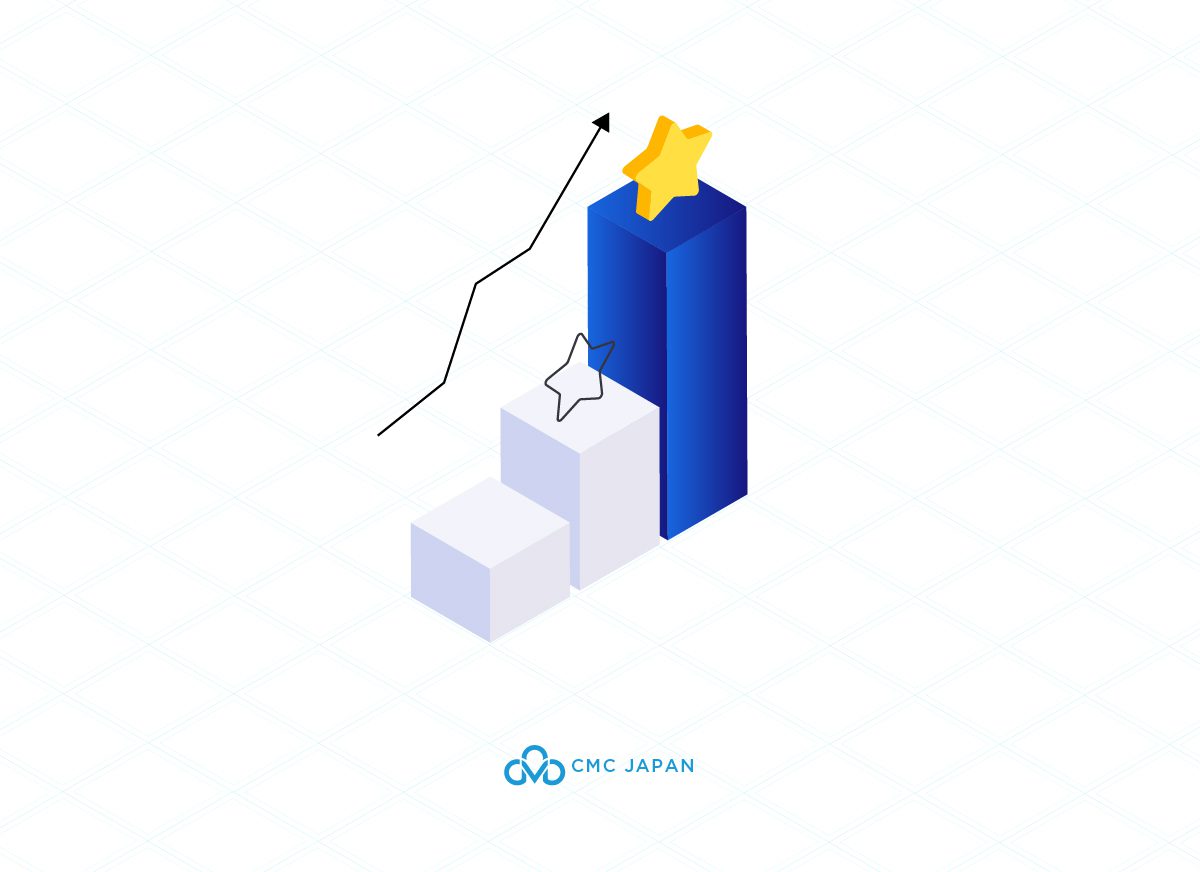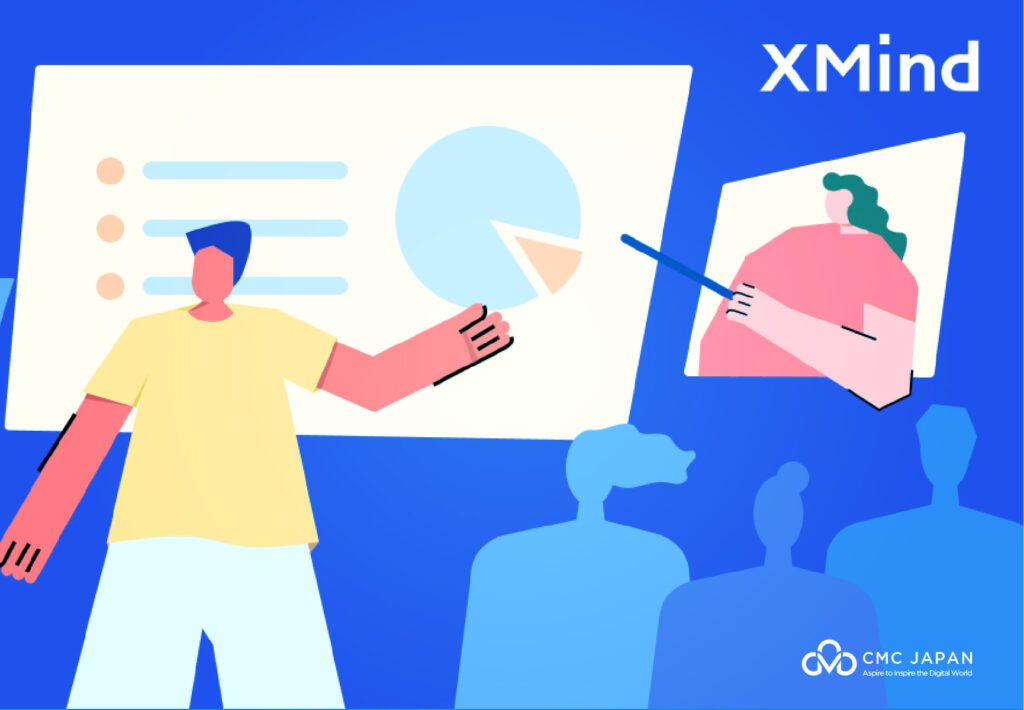
「XMindで」作業効率がアップする!
皆さんは、自分のアイディアを整理するために、どんなツールを使っていますか?
マインドマップは、考えがまとまらずに悩んでいるときや、たくさんのアイデアを出す必要があるときにおすすめです。本ブログでは、誰でも簡単に使えるマインドマップ作成ツール「XMind」を紹介します。組織図、樹形図、論理図など、作りたいマインドマップに合わせて、さまざまなテンプレートから選ぶことができます。
Table of Contents
XMindとは?

XMindは「マインドマップツール」の一つです。
マインドマップとは、自分の考えを整理し、それを絵に描くことで新鮮なアイデアを出すための手法です。
XMindは、マインドマップ以外にもフィッシュボーン図、ツリー図、組織関係図などを素早く作成することができます。
XMindの使い方
スタイルの選択
マインドマップを作成するには、画面中央にある「空白のマップを新規作成」か、左上のホームボタンをクリックしテンプレートを選びます。
「ブランク」では、マインドマップのスタイルを選択することができます。基本的なマップタイプに加え、ツリー、組織、ロジック、タイムラインなど、多くのマインドマップスタイルが利用可能です。
テンプレートを選んでマインドマップを作り始めた後でも、右クリックで「構造」を選んで編集することが可能です。
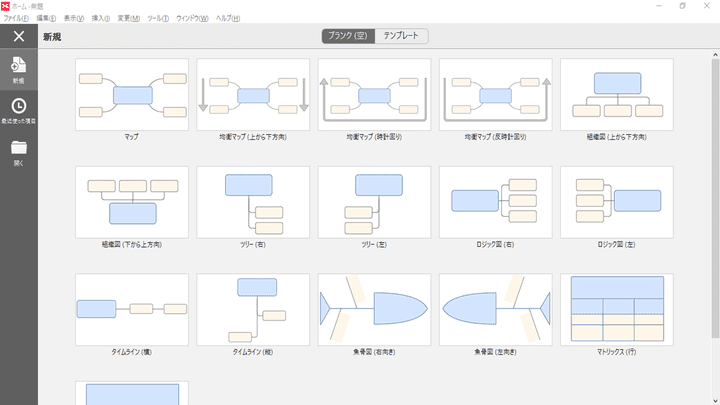
テンプレートを参考にして作ることもできます。想像力を刺激するために参考にするのもアリです。
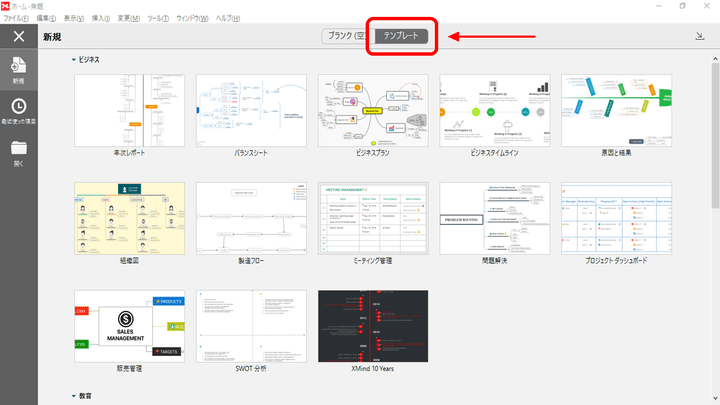
トピック・サブトピックの作成
「中心トピック」をダブルクリックすると文字の変更ができます。
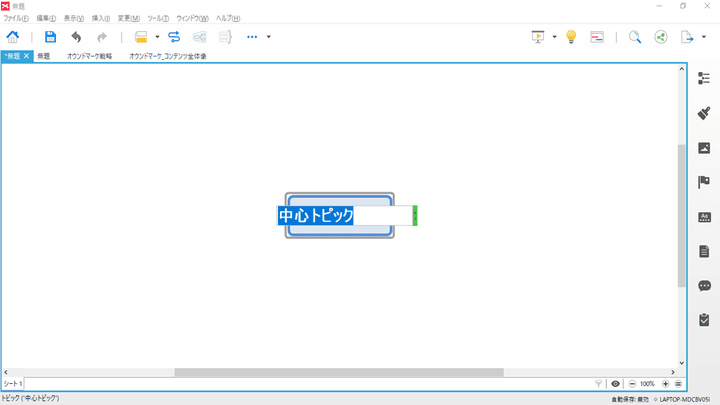
中心トピックを選択した状態でキーボードの「Enter」か「Tab」を押すと、主トピックを追加することができます。
「中心トピック」は拡張できないので、下の階層に次々とトピックが導入されていきます。
このように、マインドマップは基本的に階層構造で構成されています。
テキストの装飾やテーマの選択
右側のメニューの「ファイル形式」から下トピックごとのスタイルを変更することが可能です。フォントのサイズ、ラインの太い・細いなど、様々なスタイルに変更できます。
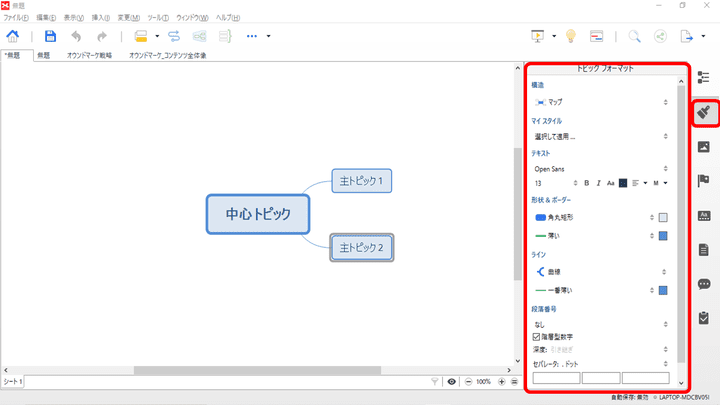
右側のメニューの「テーマ」をクリックするとテーマを変更できます。
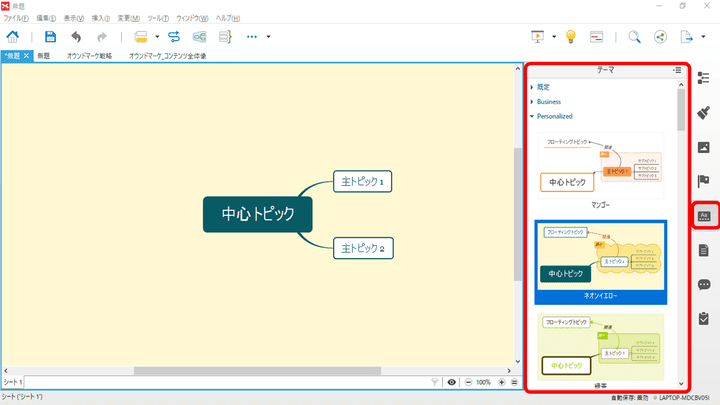
補足情報の追加
トピックに様々な追加説明が可能です。
追加可能な情報
注釈:トピックに対する説明の追加
コメント:トピックにコメントを追加(コメント日時、名前が表示)
ラベル:トピックに対する補足説明(複数追加可)
リンク:Webサイト・ファイル・他トピックへリンクを追加
ファイル添付:画像やファイルをマインドマップに追加
音声ファイル添付(有料版):音声データをマインドマップに追加
タスク管理(有料版):進捗状況の追加
更に、ツールバー(下図の赤丸部分)にあるボタンで、レイアウト変更・関係線の追加・マップの要約変更が可能です。
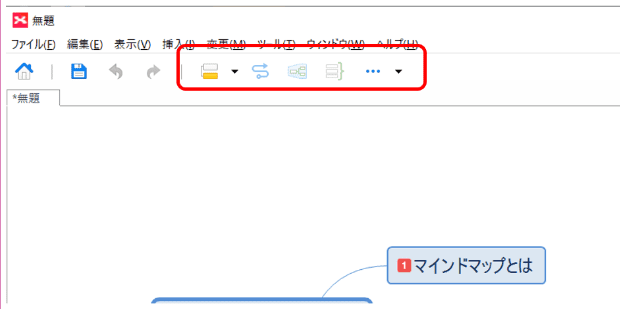
マーカー機能
アイコンを見るには、右のメニューから「マーカー」を選択します。
気になるアイコンは、トピックに追加することができます。
また、作業の優先順位をつけたり、進捗状況を把握したりするのにも使えます。
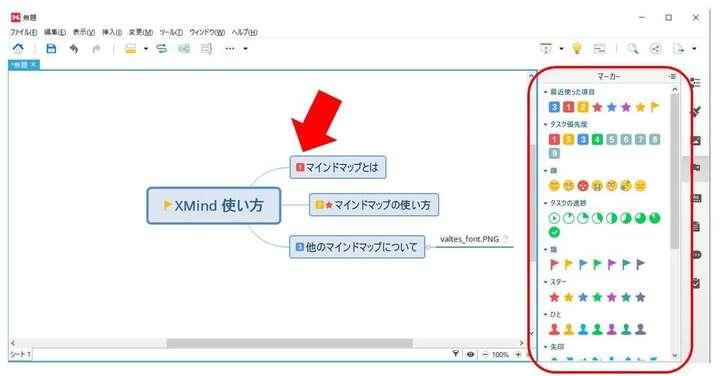
トピックのまとめ
左上メニューにある機能により、トピックのまとめができます。
- 関連
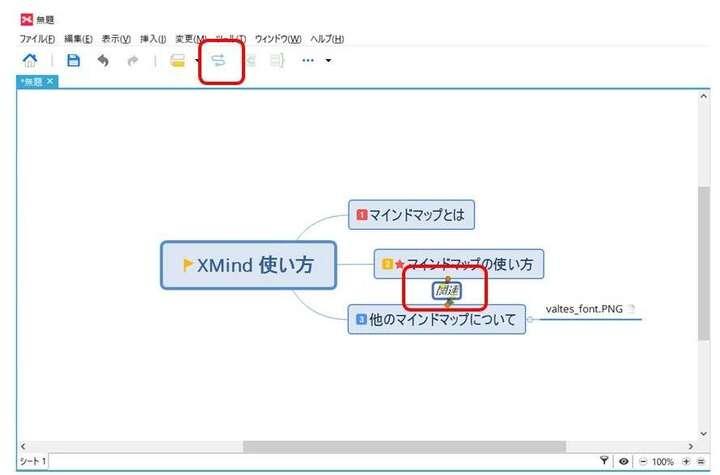
「関連」機能は、関係するトピックとトピックを、線で結べます。
また、関連のダブルクリックで内容も変えることが可能です。
- 囲み
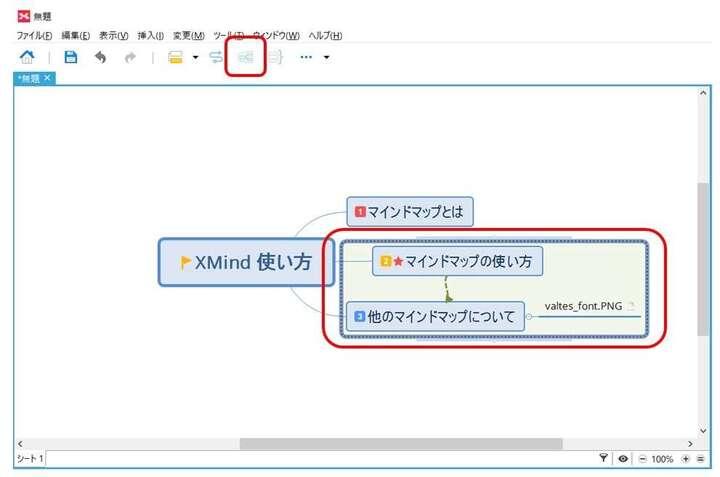
グループ化したい場合「囲み」機能を使います。
「+マーク」で、ドラッグしてトピックを複数選びグループ化することが可能です。
選択範囲を後から変えることも可能です。
- 要約
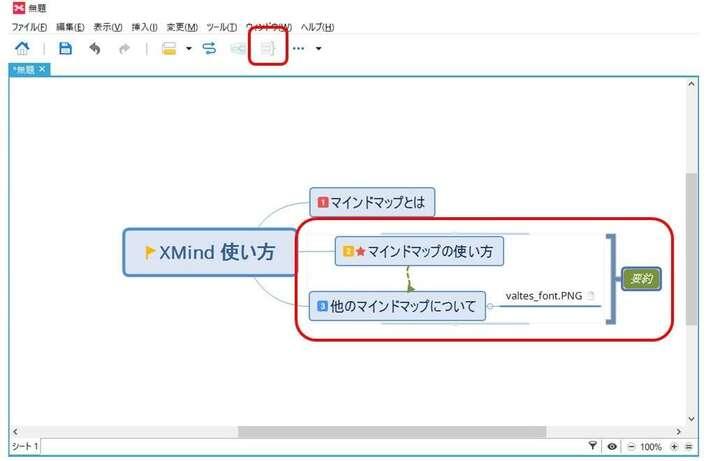
多数のトピックを選び、言葉を加えてまとめるには、「まとめ」ツールを利用します。
強調したい領域をまとめ、似たようなものを矢印でつなげるには、「まとめ」「囲み」「矢印」を活用します。
XMindの特別なメリット
プレゼン資料・プロジェクト管理に役立つ
プレゼンツールとしても、XMindは有効です。例えば、作成したマインドマップに主題を追加して目立たせるなど、ちょっとした工夫でプロジェクト管理にも活用できるかもしれません。
他のマインドマップ・プログラムと比較すると、XMindは使い方が簡単で、技術者でなくても、簡単な方法で複雑な文章を作成することができます。
ビジネスからプライベートまで幅広く活用できる
XMindはビジネスシーンだけではなく、プライベートまで幅広く活用することができます。
作業手順やアイディアをまとめたり、受験勉強や資格取得のための学習など、自己研鑽にもXMindを効果的に使うことができます。
SNSで共有できる
ビジネスパートナーとのコミュニケーションのために、XMindのマインドマップを、静かな人気を集めているSNS「LinkedIn」と共有できるようになりました。LinkedInは、メルカリやパナソニック、富士通などの大企業が先行導入しているものの、日本ではまだあまり知られていない。
視覚的に見やすい
メモ用紙や付箋に手書きで仕事の素晴らしいアイデアを書いても、どこに置いたか忘れてしまうリスクがあります。
XMindに入力・保存しておけば、大切なアイデアをなくす心配はありません。思いついたときにきちんと整理しておかないと、後から見直すことができません。
XMindでジャンル分けをしたり、見やすくしたりすれば、自分だけでなく、誰でも簡単にアイデアを見ることができるようになります。XMindは、思考やアイデアを構造化するために必要不可欠なものなのです。
XMindの活用事例
セミナーやプレゼンテーションの資料作成時に使用
セミナーやプレゼンテーションの資料はPowerPointで作成するのが一般的ですが、作成に入る前にXMindを開き、全体のアウトラインを部分的に固めておくとよいでしょう。アウトラインが完成したら、PowerPointに貼り付けると、その後の流れが良くなります。
思いついたことをすぐにメモしておく
外出先や食事中など、ちょっとした空き時間に仕事のアイデアが浮かんだとき、メモ帳の代わりに使えるのが、パソコンやスマートフォン、タブレットで無理なく活用できる「XMind」です。
スマートフォンでXMindを使う場合は、専用のアプリを開き、基本的な手順を踏んで入力作業を行うことができます。もちろん、すぐにデータを保存することも可能です。思いついたことをすぐにメモして保存しておけば、後で忘れてしまう心配もありません。
Webライターに記事作成の構造図として活用
Webライターに記事の制作を依頼する際に、XMindを構成図として使用することで、よりイメージをわかりやすくすることができます。
例えば、記事構成の大きな流れを読者に理解してもらうために、この記事の上部に見出しや小見出しなどの目次を記載しています。デメリットは、文字だけが表示される場合、読みにくさを感じることがあることです。
XMindの構成表で記事作成の流れが示されていれば、この点ではかなり理解しやすいと思います。
XMind 以外のマインドマップツール
現在、XMindの以外に様々なマインドマップ作成ツールトが登場しました。インストールするものから、ブラウザからアクセスするものまで、選択肢がたくさんあります。
Mindly

Mindlyはモバイルデバイス用の無料のマインドマップツールです。スマートフォン1台で、自宅や外出先、移動の合間などに素早くマインドマップを構築できる手法です。豊富なカラーやグラフィックを使って、カラフルで読みやすいマインドマップを自由に作ることができます。
http://www.mindlyapp.com/
Coggle
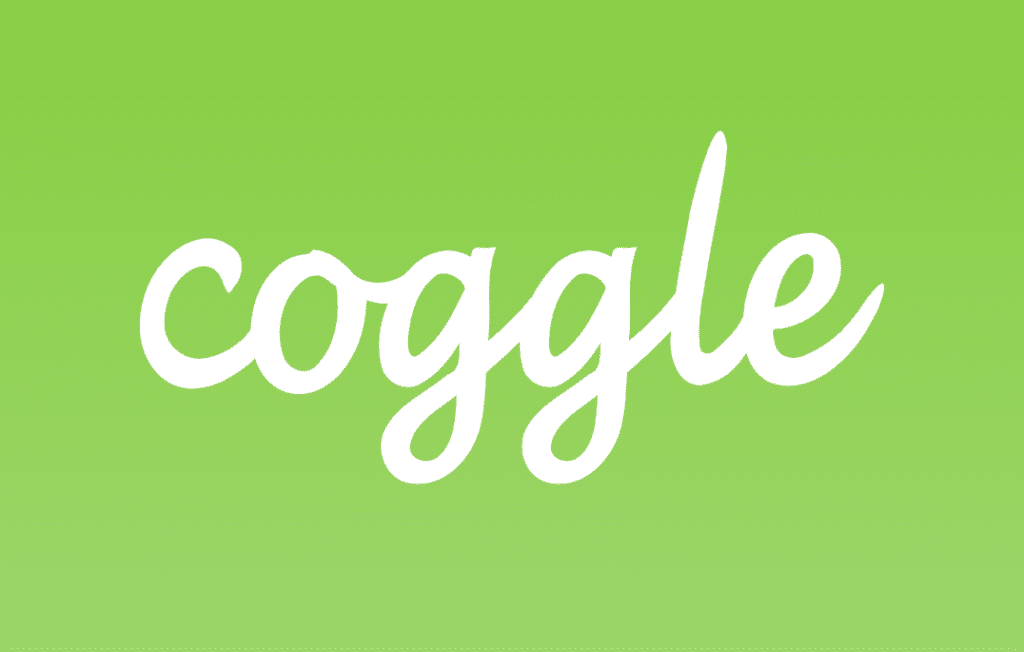
オンラインで使用するマインドマップ専用ツール「Coggle」は、無料版と商用版が提供されています。無料版では約1600個のアイコンを使用でき、図面も無制限にアップロードできます。
共有ファイルやテキストボックスも用意されていますが、高品質な図面をアップロードしたい場合は、有料版をお勧めします。
https://coggle.it/
Sketchboard
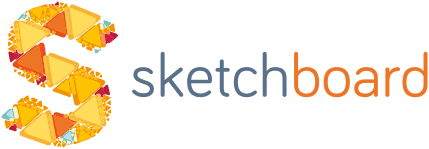
チームワークのためにSketchboardを複数の個人で共有できることがメリットです。マインドマップをリアルタイムで素早く修正し、発展させることができるという利点があります。Sketchboardは、リモートワークのためにこのような柔軟性を提供する唯一のプラットフォームです。クリエイティブ・ライセンスの恩恵を受けるダイアグラムを描くのに適しています。
以前発売されたCoggleと同様に、ブラウザで使用するマインドマップアプリケーションの一形態である。商用版ではSlackとの連携力が抜群で、無料版では無限のパブリックボードをサポートしています。
まとめ
マインドマップは、さまざまな考えを整理したり、頭の中にあるぼんやりとした概念を視覚化するのに役立ちます。
個人の整理、グループでのブレインストーミング、職場での新しいサービスや製品の作成、ソフトウェア開発、ソフトウェアテストなど、さまざまな用途で活用できます。
Xmindは、必要な機能は無料で使用でき、初心者でもすぐにマインドマップを構築することが可能です。ぜひ一度試してみてください。